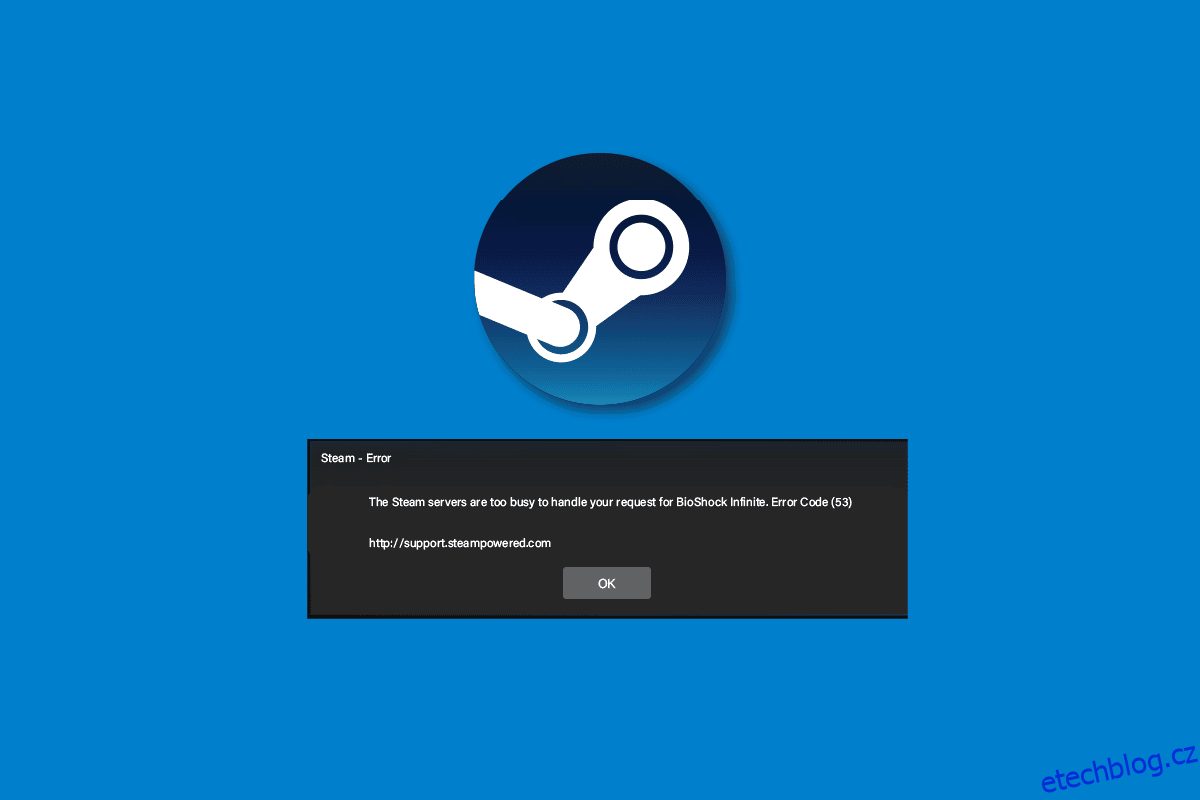Mnohokrát uživatelé narazí na chybu 53 Steam. Tento problém je běžnou chybou ve službě Steam a způsobuje pád aplikace. Mnoho uživatelů se ptá, co je kód chyby Steam 53? Tato chyba se jednoduše vyskytuje, když Steam není schopen načíst hru do vašeho počítače. V této příručce probereme důvody této chyby a pokusíme se také odpovědět na vaši otázku, jak opravit kód chyby 53 ve službě Steam.
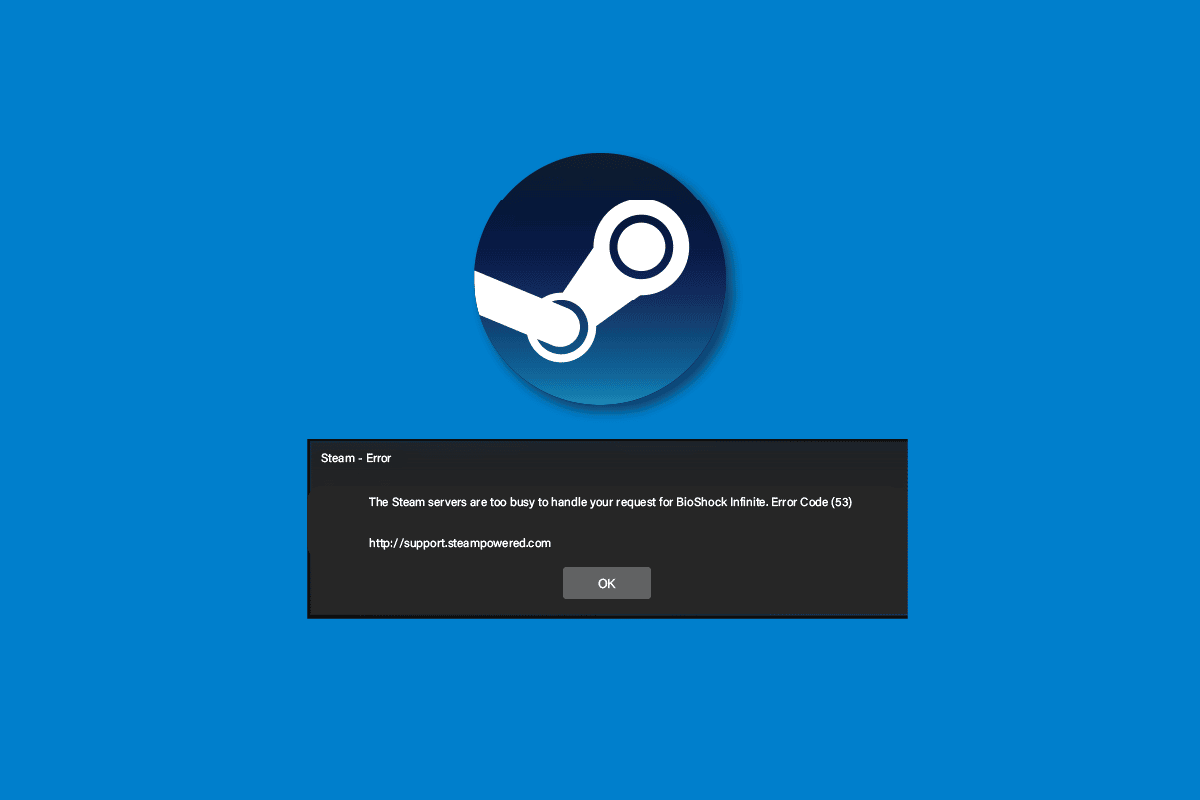
Table of Contents
Jak opravit chybu Steam 53 ve Windows 10
Chyby ve službě Steam mohou nastat z různých důvodů. Některé z pravděpodobných důvodů jsou uvedeny zde.
- Problémy s připojením k internetu
- Problémy způsobené nesprávným načítáním hry
- Nesprávné načtení aplikace Steam
- Poškozené systémové soubory mohou také způsobit tuto chybu
- Problémy způsobené nevyžádanými soubory na disku
- Problémy způsobené antivirovým programem třetí strany
- Zastaralý grafický ovladač
- Problémy způsobené programy běžícími na pozadí
- Zastaralé nebo poškozené aktualizace systému Windows
- Chyby serveru Steam
- Nesprávné nastavení pro oblast stahování ve službě Steam
- Chyba kvůli chybějícímu ovladači AmdAS4
- Chybějící komponenta Visual C++ může také způsobit tuto chybu.
Pokud se obáváte, jak opravit kód chyby 53 ve službě Steam, problém vyřešte podle uvedených metod.
Metoda 1: Základní metody odstraňování problémů
Zde je několik základních metod, jak problém vyřešit.
1A. Odstraňování problémů s připojením k Internetu
Jedním z nejčastějších důvodů chyby 53 Steam je špatné připojení k internetu. Chcete-li tuto chybu vyřešit, měli byste pravděpodobně začít tím, že zkontrolujete připojení k internetu a problémy vyřešíte odtud.
- Pokud používáte internet prostřednictvím sítě WiFi, měli byste zvážit kontrolu, zda je WiFi správně připojeno. Pokud se vyskytne problém s připojením WiFi a zajímá vás, jak opravit kód chyby 53 na steamu, měli byste zvážit jeho vyřešení resetováním routeru WiFi.
- Pokud využíváte internetové služby prostřednictvím širokopásmového připojení nebo předplacených služeb, ujistěte se, že máte aktivní internetový tarif. Také se ujistěte, že přijímáte silné a stabilní připojení k internetu. Pokud je problém se síťovým připojením, můžete se pokusit připojit k poskytovateli sítě.
Přečtěte si naši příručku o tom, jak řešit problémy s připojením k internetu v systému Windows 10.
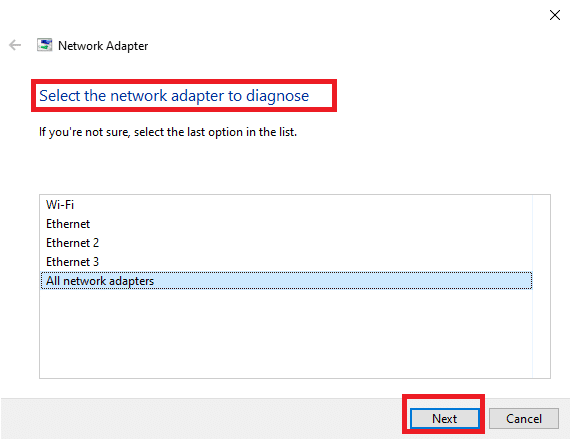
1B. Restartujte hru na Steamu
Někdy je chyba 53 Steam způsobena nesprávným načtením hry ve službě Steam. Tento problém lze snadno vyřešit jednoduchým restartováním hry na platformě Steam.
1. Ukončete hru.
2. Zavřete aplikaci Steam.
3. Počkejte několik minut a znovu spusťte aplikaci Steam.
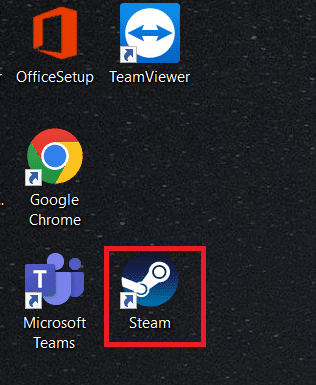
4. Znovu otevřete hru a zjistěte, zda byl problém vyřešen.
1C. Restartujte PC
Pokud restartování aplikace Steam problém nevyřeší, můžete zkusit restartovat počítač. Pokud se herní soubory nenačítají správně, může dojít k selhání nebo zobrazení chyb, jako je chyba Steam 53.
1. Přejděte do nabídky Start.
2. Přejděte a klikněte na tlačítko Napájení a poté na Restartovat.
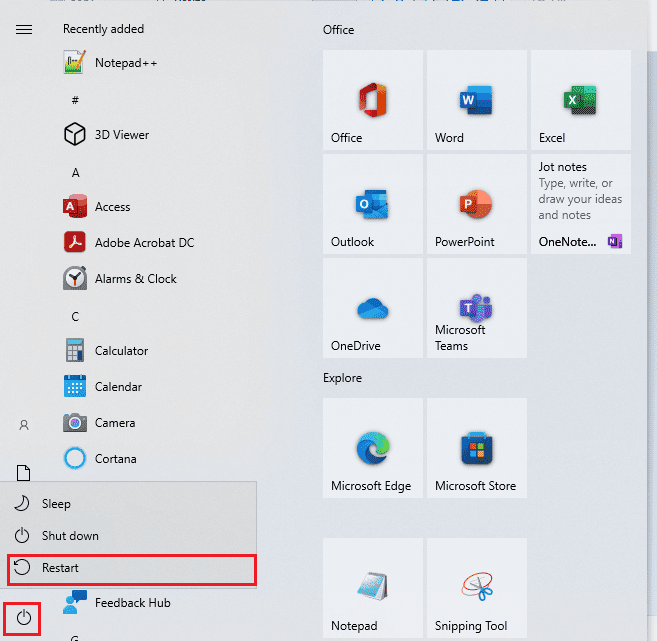
3. Počkejte, až se systém restartuje, a zjistěte, zda byl problém s hrou vyřešen.
1D. Zkontrolujte Steam Server
Pokud dojde k problému se serverem Steam, může to způsobit různé chyby a uživatelé si nebudou moci své hry užít. Budete muset počkat, až vývojáři opraví problémy se serverem Steam. Mezitím můžete zkontrolovat, zda jsou servery mimo provoz, navštivte stránku Steamstat webové stránky, kde se můžete podívat na stav serveru Steam pro různé hry.
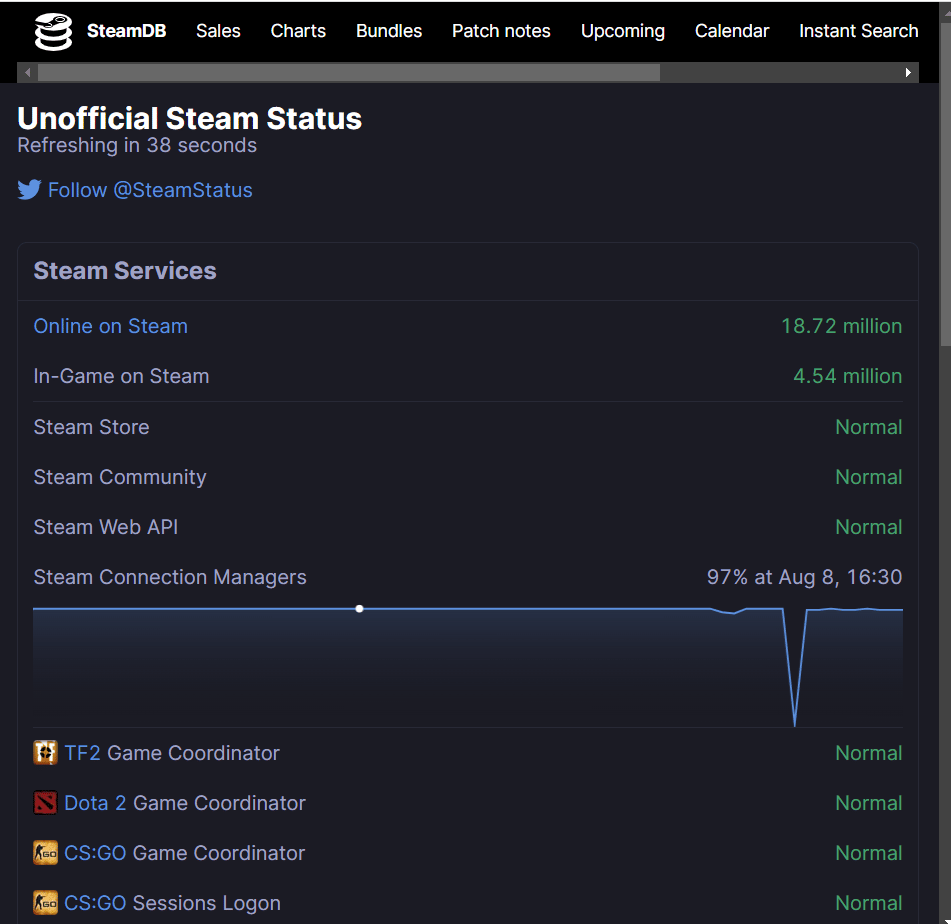
1E. Ukončete konfliktní programy
Jedním z běžných důvodů chyby 53 Steam jsou konfliktní programy na pozadí. K tomuto problému dochází, když na pozadí běží jiné programy a způsobují konflikt s aplikací Steam. Chcete-li tento problém vyřešit, ukončete všechny konfliktní programy. Přečtěte si našeho průvodce, jak ukončit úlohu ve Windows 10.
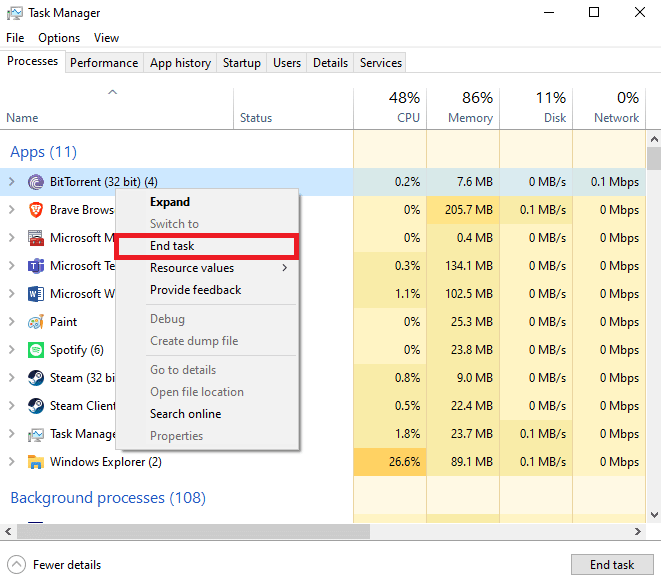
Metoda 2: Oprava poškozených souborů
Někdy je chyba 53 Steam způsobena poškozenými systémovými soubory ve vašem počítači. Tento problém může způsobit vážné problémy s vaším počítačem a může také způsobit různé chyby při spouštění programů. K vyhledání a opravě těchto poškozených souborů, jako jsou skenování SFC a DISM, můžete použít vestavěné skenování systému. Tyto nástroje vám pomohou opravit poškozené systémové soubory v počítači. Můžete se podívat na průvodce Jak opravit systémové soubory v systému Windows 10 a postupovat podle kroků ke spuštění skenování SFC a DISM za účelem opravy systémových souborů v počítači.
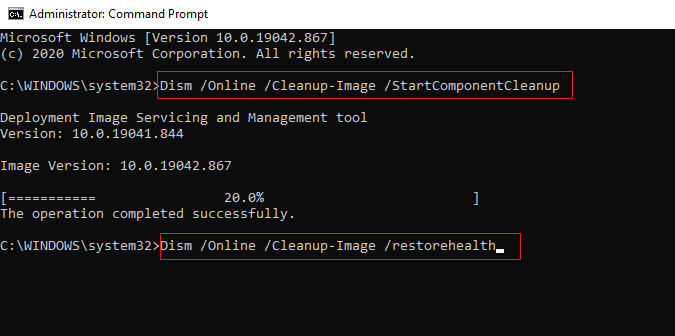
Metoda 3: Proveďte vyčištění disku
Někdy mohou tuto chybu způsobit nevyžádané soubory ve vaší systémové knihovně. Chcete-li tyto chyby vyřešit, můžete zkusit provést vyčištění disku počítače. Přečtěte si naši příručku, jak používat čištění disku ve Windows 10.
Poznámka: Ujistěte se, že jste vytvořili požadovanou zálohu důležitých souborů, protože čištění disku může z vašeho počítače odstranit důležité soubory. Přečtěte si naši příručku, jak vytvořit bod obnovení systému v systému Windows 10.
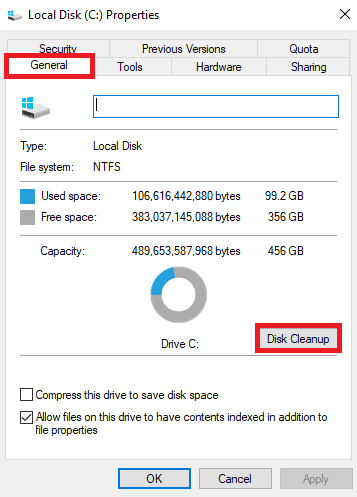
Metoda 4: Aktualizujte ovladače grafiky
Někdy může být problém způsoben poškozenými nebo zastaralými ovladači grafiky ve vašem počítači. Chcete-li tento problém vyřešit, budete muset ručně aktualizovat ovladače grafiky v počítači. Prohlédněte si průvodce 4 způsoby aktualizace grafických ovladačů v systému Windows 10 a aktualizujte ovladače grafické karty v počítači.
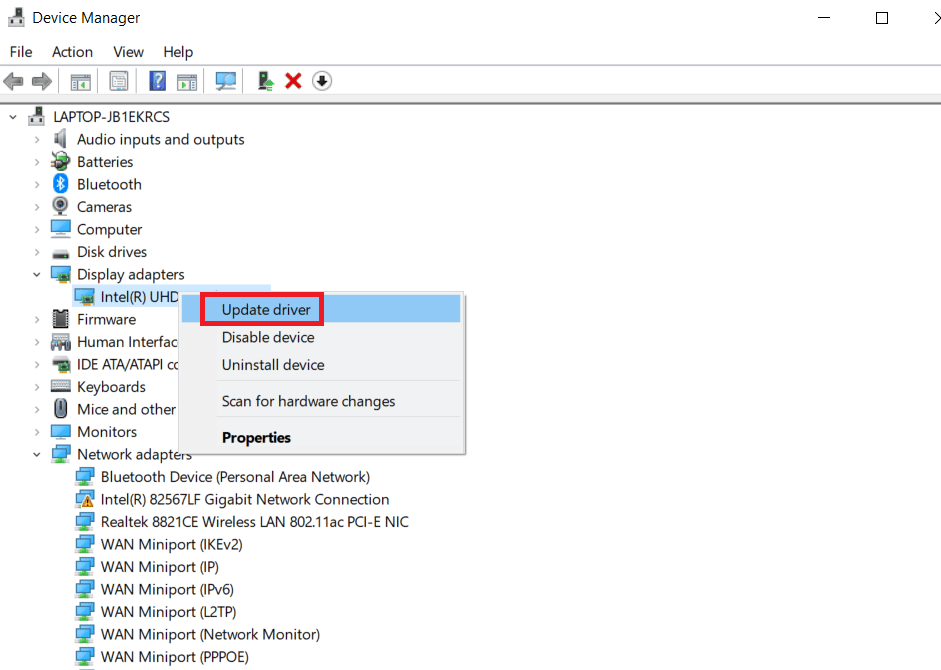
Metoda 5: Aktualizujte systém Windows
Pokud nevíte, jak opravit chybový kód 53 ve službě Steam, pak k vyřešení tohoto problému můžete ručně zkontrolovat aktualizaci systému Windows na vašem počítači. Chcete-li nainstalovat nejnovější aktualizace systému Windows do počítače, přečtěte si článek Jak stáhnout a nainstalovat Windows 10.
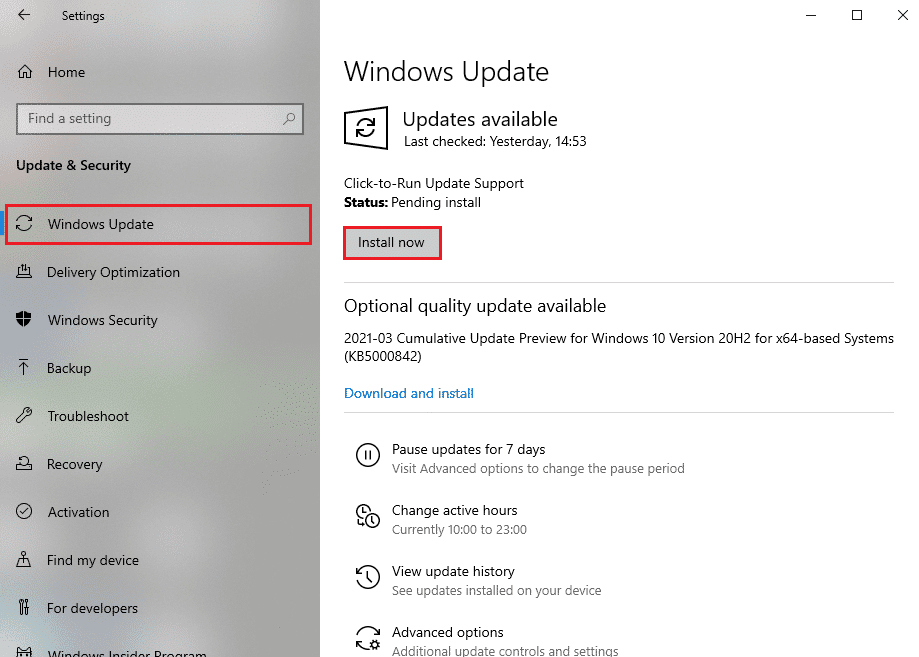
Metoda 6: Změna oblasti stahování
Mnoho uživatelů zjistilo, že chyba Steam 53 byla způsobena jejich vybranou oblastí stahování. Tuto chybu můžete také opravit změnou oblasti stahování v aplikaci Steam.
1. V nabídce Start zadejte Steam a otevřete ji.
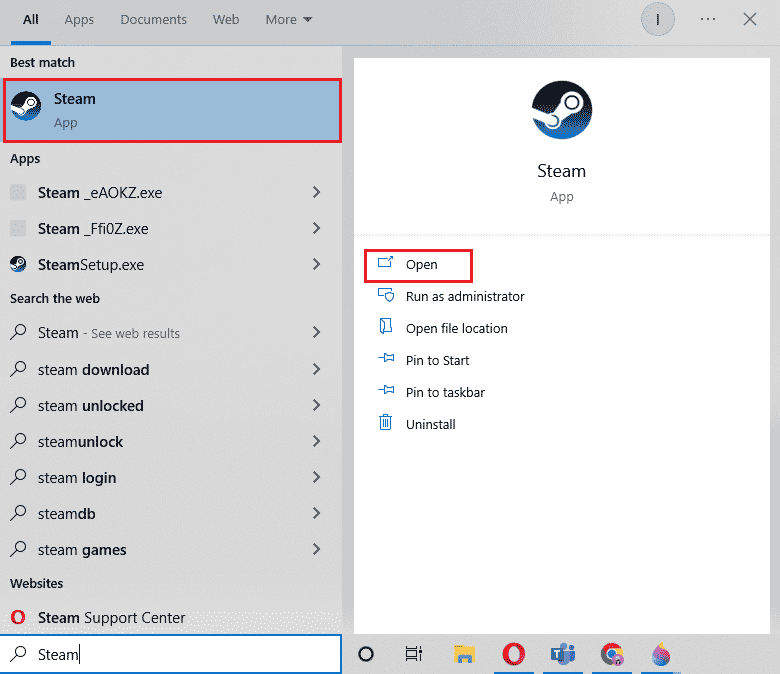
2. Klepněte na kartu Zobrazit a poté na Nastavení.
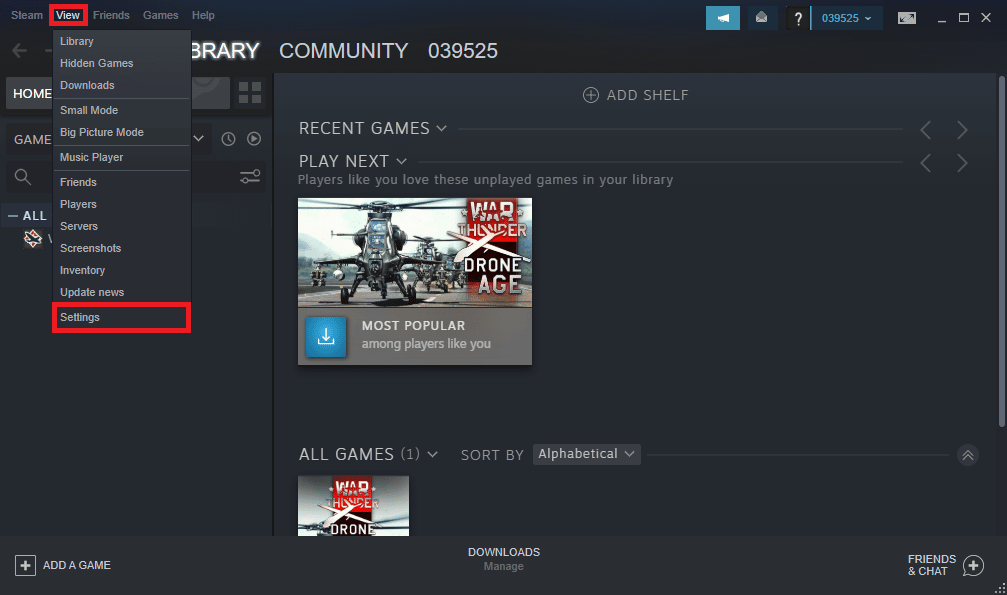
3. V okně Nastavení klikněte na Možnosti stahování.
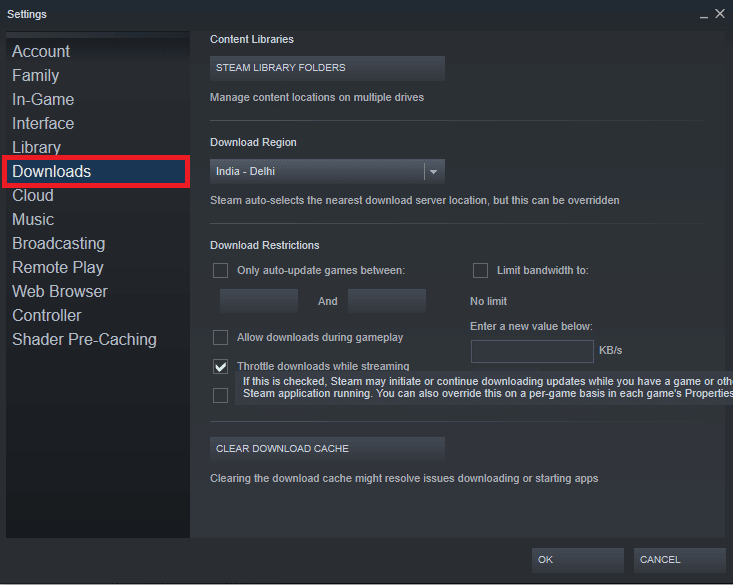
4. Vyhledejte oblast stahování.
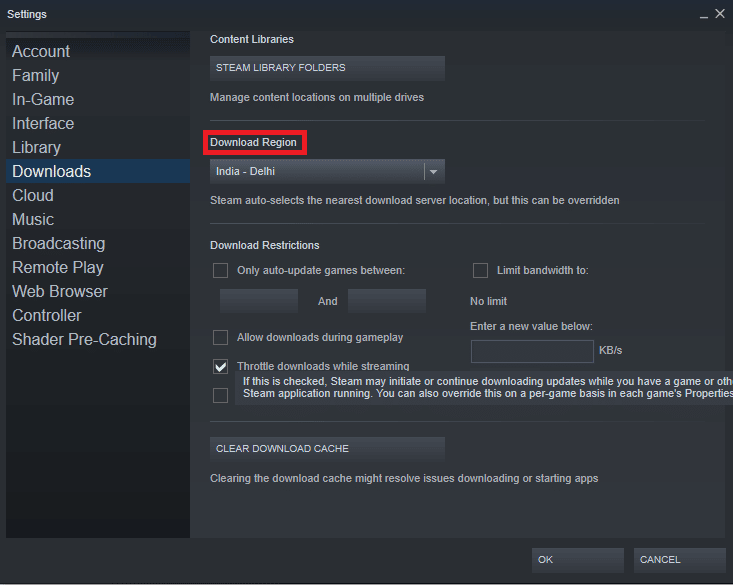
5. Změňte oblast stahování.
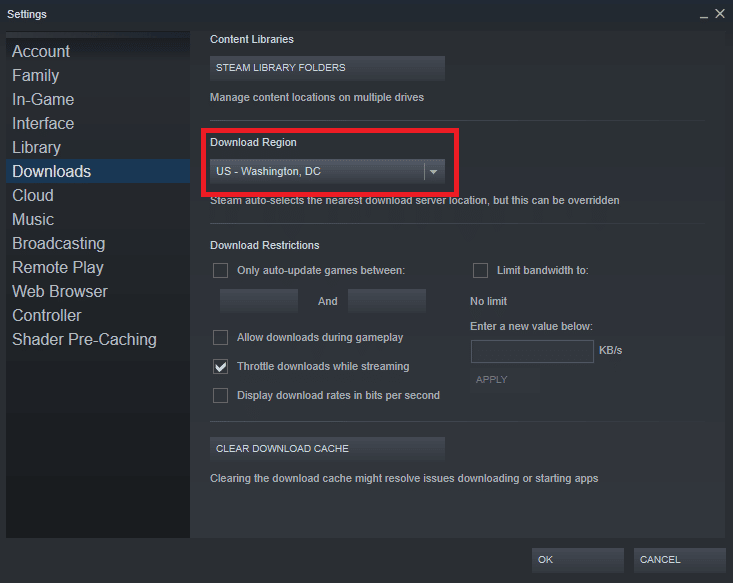
6. Klepnutím na OK uložte změny.
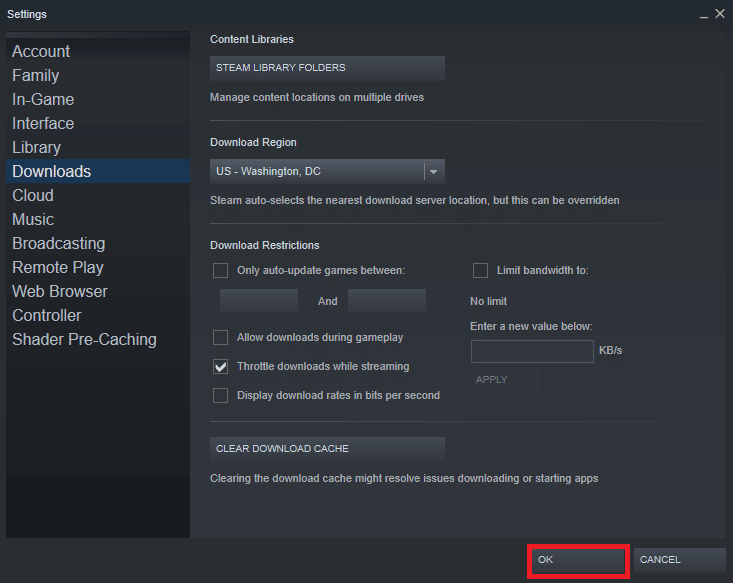
7. Restartujte Steam, abyste zjistili, zda byla chyba vyřešena.
Metoda 7: Nainstalujte ovladač zařízení AmdAS4
Pokud na svém počítači používáte čipovou sadu AMD, chyba 53 Steam může být způsobena chybějícím ovladačem AmdAS4. Mnoho uživatelů hlásilo, že tato chyba byla způsobena chybějícím ovladačem AmdAS4 a jeho instalace problém vyřešila.
1. Stiskněte klávesu Windows, zadejte Správce zařízení a klikněte na Otevřít.
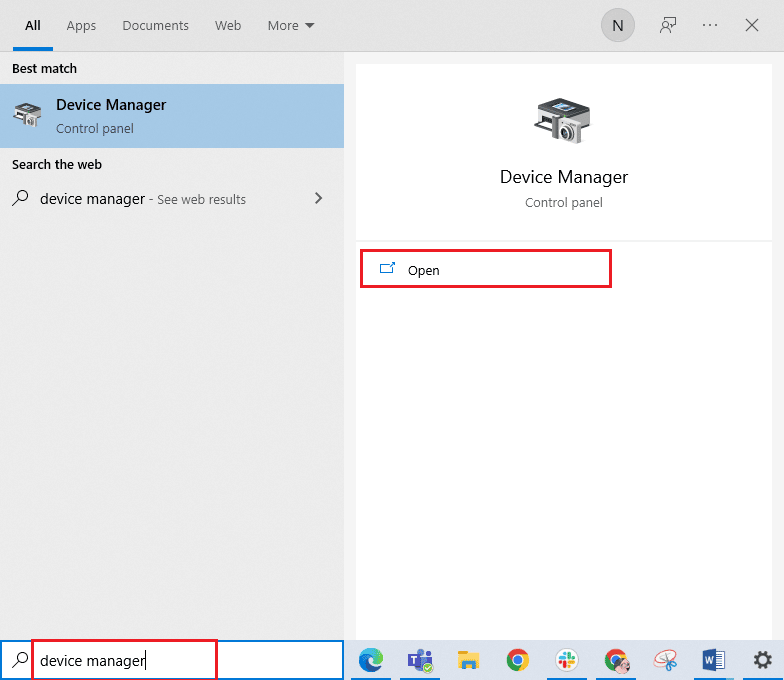
2. Zde najděte ovladač AmdAS4.
3. Pokud tento ovladač nenajdete, klikněte na kartu Akce.
4. Vyberte možnost Přidat starší hardware.
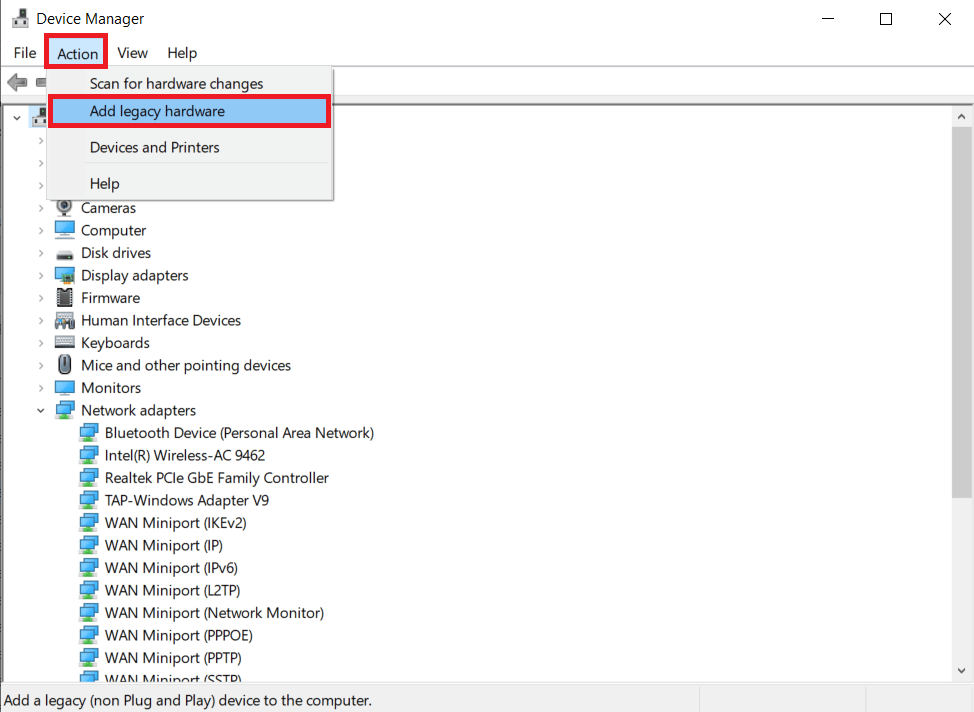
5. Klepněte na tlačítko Další > v dialogovém okně Přidat hardware.
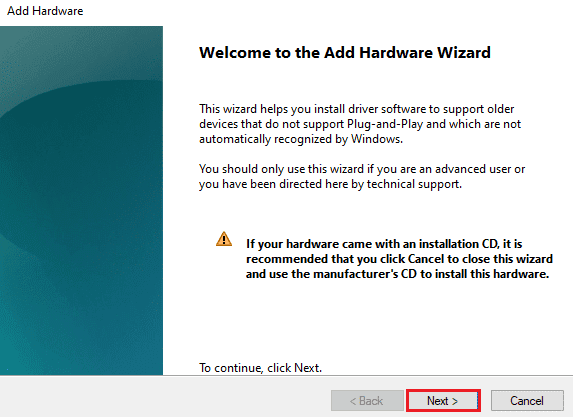
6. Nyní vyberte Instalovat hardware, který jsem ručně vybral ze seznamu (Upřesnit), a klikněte na Další.
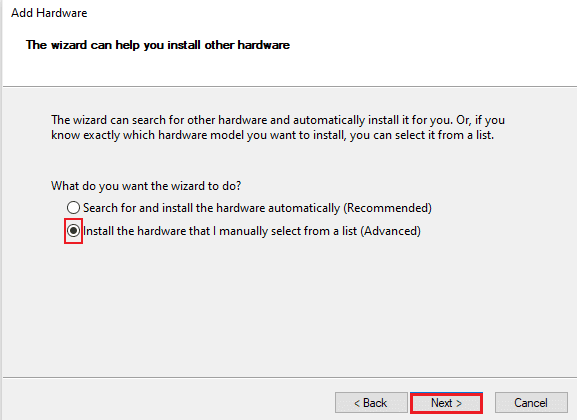
7. Poté vyberte Zobrazit všechna zařízení a klikněte na Další.
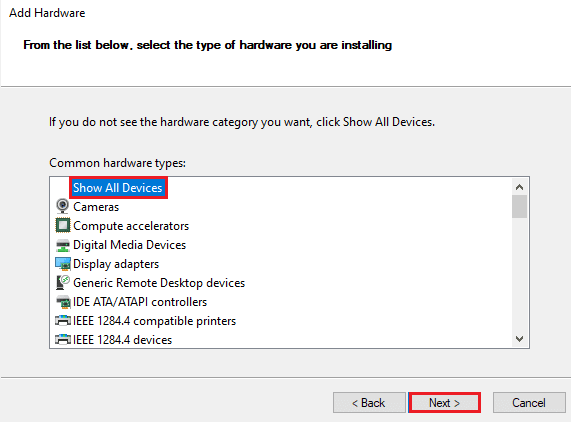
8. Vyhledejte v seznamu ovladač AmdAS4 a nainstalujte jej podle pokynů na obrazovce.
Metoda 8: Udělejte výjimku pro hru Steam
Protože deaktivace antiviru může způsobit, že váš počítač bude zranitelný vůči virům a malwaru, možná budete chtít použít alternativu k deaktivaci antiviru. V tomto případě můžete udělat výjimku pro aplikaci Steam na vašem antiviru třetí strany. Vytvoření výjimky zabrání antiviru skenovat soubor Steam a chyba 53 Problém se Steam by byl vyřešen. Aplikaci Steam můžete přidat jako výjimku do svého antivirového programu, abyste se této chybě vyhnuli.
Poznámka: Různé antivirové programy používají různá nastavení pro přidávání programů. Následující kroky platí pro antivirový program Avast.
1. Stiskněte klávesu Windows, napište Avast a klikněte na Otevřít.

2. Přejděte a klikněte na Nabídka.
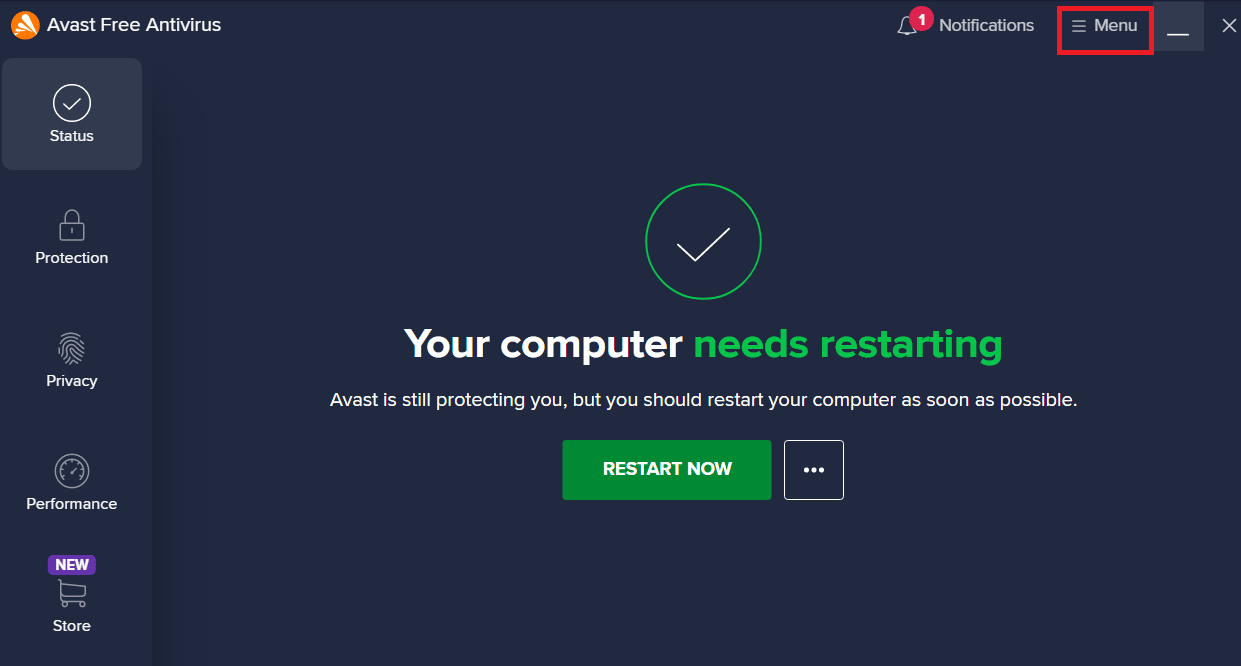
3. Nyní klikněte na Nastavení.
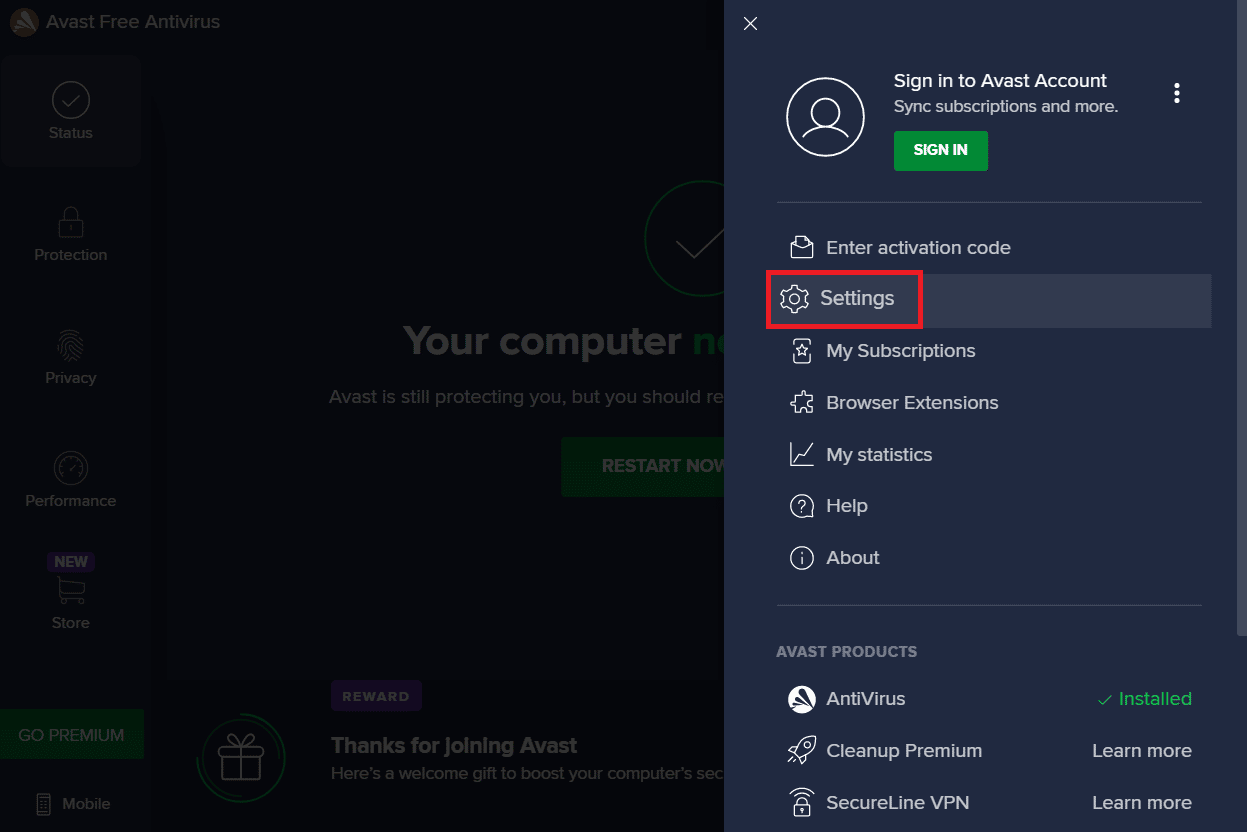
4. Přejděte a klikněte na Obecné. Poté klikněte na Přidat výjimky.
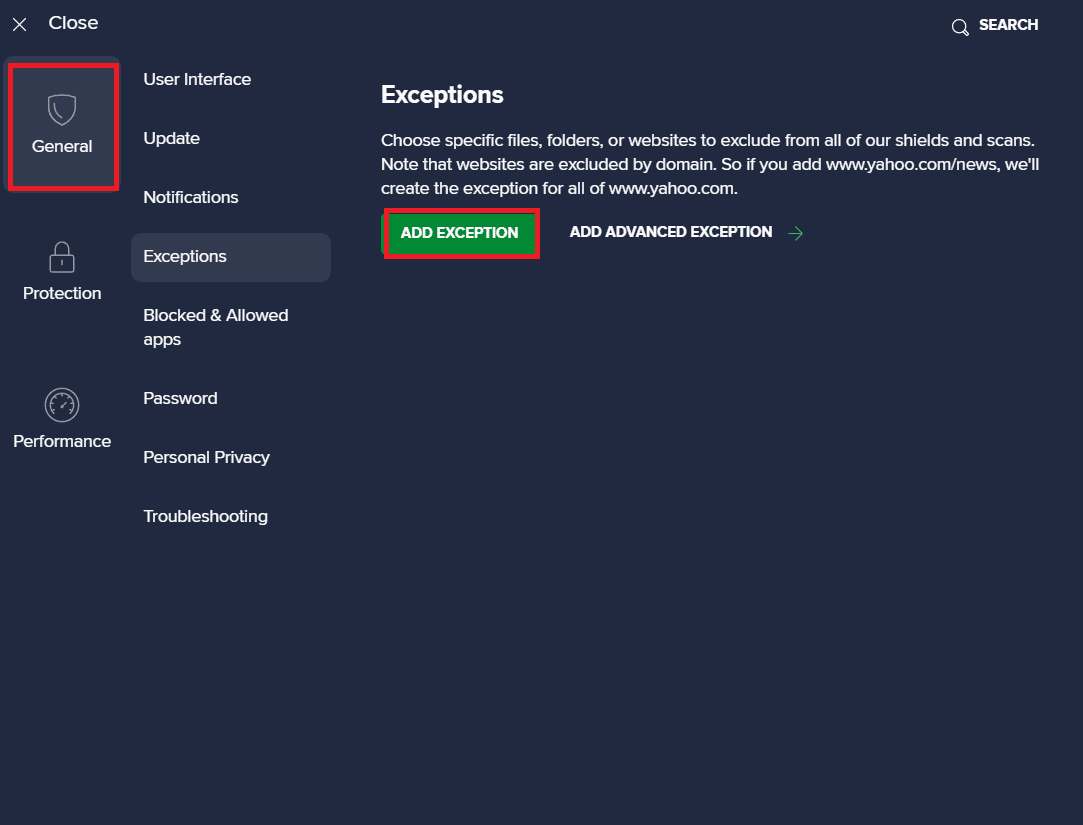
5. Nakonec přidejte Steam do vyhledávacího pole a klikněte na Procházet, abyste našli jeho umístění, a poté klikněte na PŘIDAT VÝJIMKU.
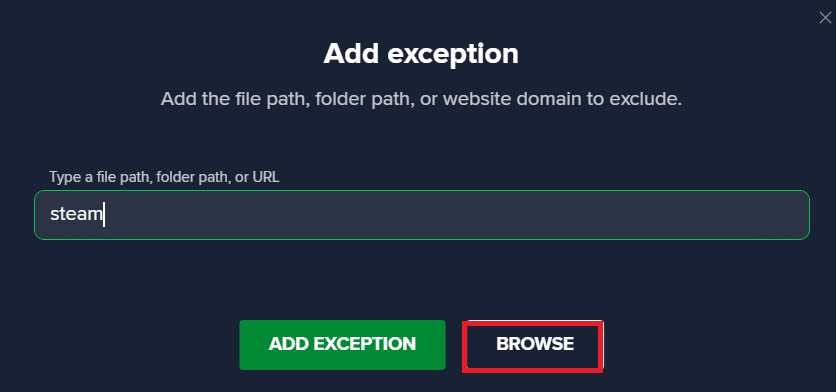
Metoda 9: Zakažte antivirus třetích stran (pokud je to možné)
Je také možné, že chyba 53 Steam je způsobena antivirem třetí strany ve vašem počítači. Obecně platí, že když antivirový program falešně klasifikuje herní soubor jako možný malware nebo virus, může soubor zablokovat nebo smazat, což má za následek různé chyby. Můžete se podívat na průvodce Jak dočasně zakázat antivirus v systému Windows 10, abyste mohli bezpečně zakázat antivirový program v počítači.
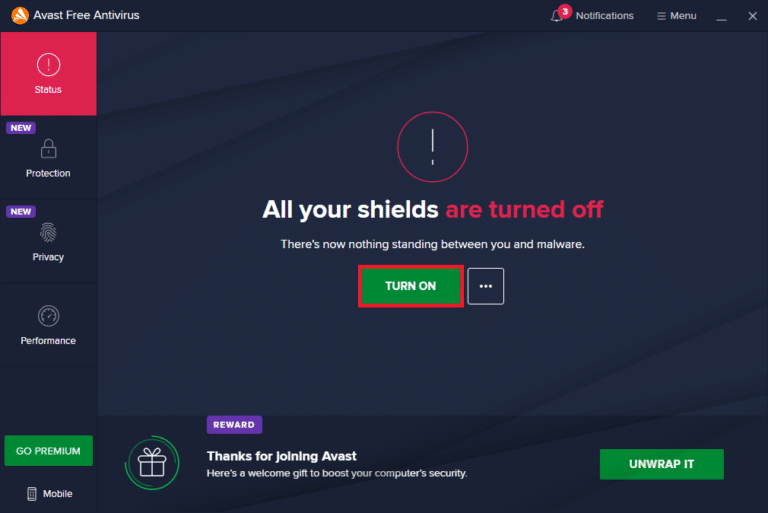
Metoda 10: Přeinstalujte Microsoft Visual C++ Redistributable
Mnoho uživatelů zjistilo, že chyba 53 Steam byla způsobena chybějícími soubory Microsoft Visual C++ Redistributable nebo zastaralým redistribuovatelným balíčkem. Chcete-li tento problém vyřešit, můžete zkusit přeinstalovat součásti Visual. Podívejte se na naši příručku, jak přeinstalovat Microsoft Visual C++ Redistributable guide a přeinstalovat balíček do počítače.
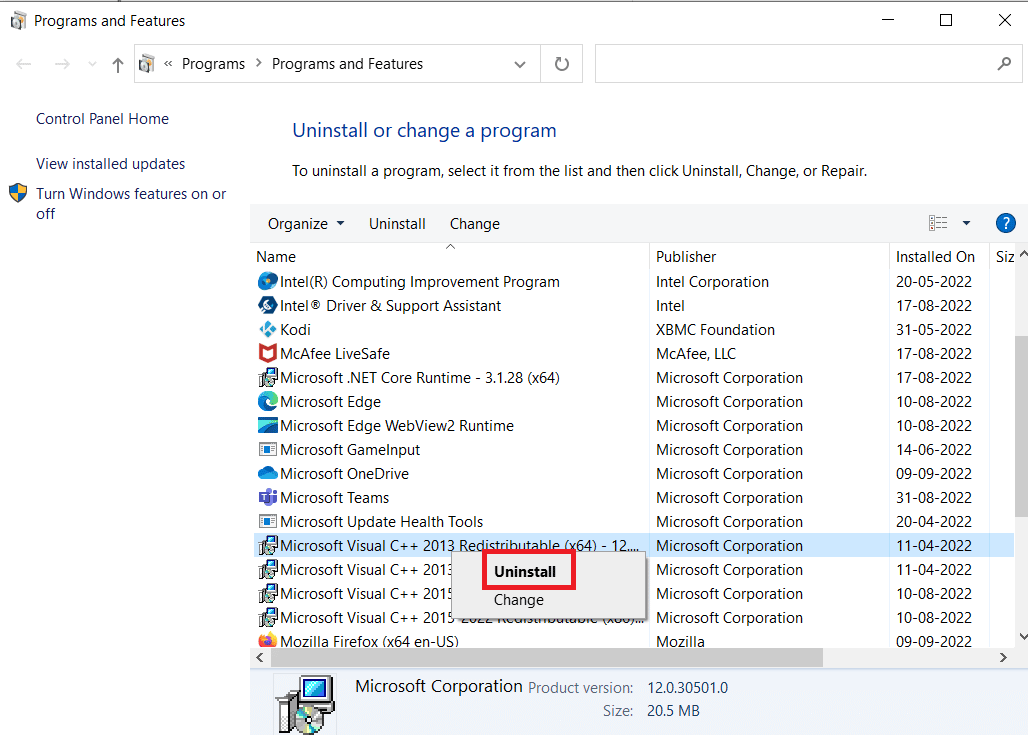
Metoda 11: Formátování systémové jednotky
Pokud žádná z výše uvedených metod nefunguje a stále máte stejnou chybu. Můžete to zkusit vyřešit přeformátováním systémové jednotky.
Poznámka: Obecně se tato metoda pro tuto chybu nedoporučuje. Formátování disku vymaže všechna data na disku. Proto v případě potřeby použijte tuto metodu a nezapomeňte vytvořit zálohu důležitých souborů. Přečtěte si naši příručku, jak vytvořit bod obnovení systému v systému Windows 10.
1. Stisknutím kláves Windows + E otevřete Průzkumník souborů a přejděte na Tento počítač.
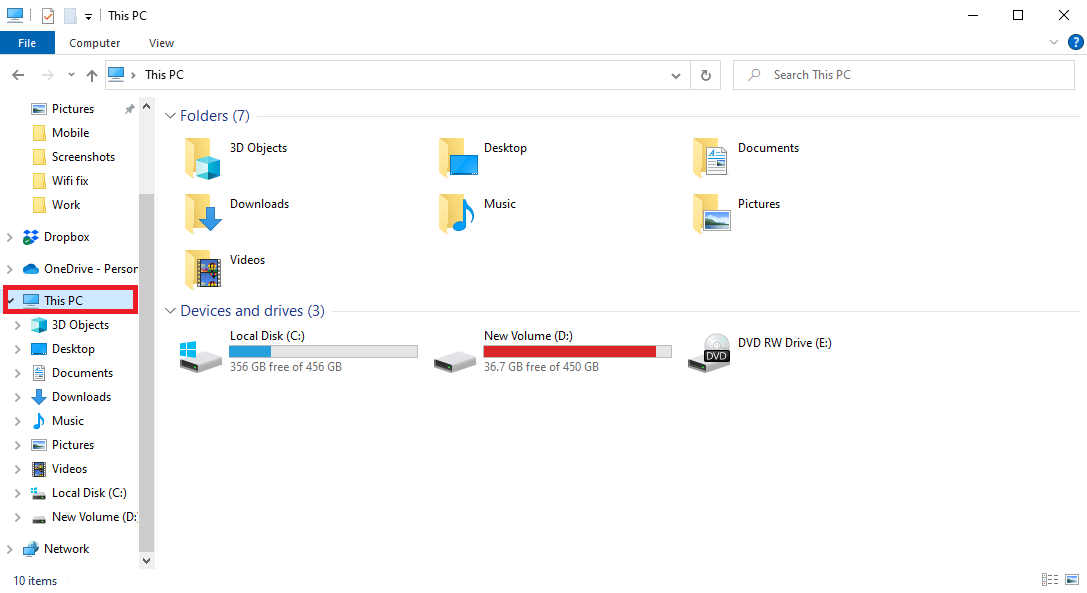
2. Vyhledejte a klikněte pravým tlačítkem na disk hlavního adresáře (obvykle C:), kde se hra nachází, a vyberte možnost Formát….
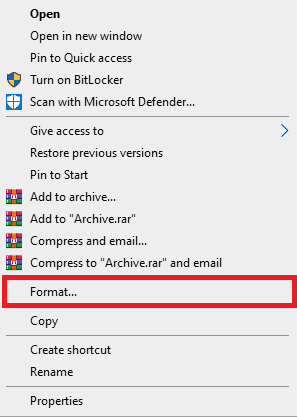
3. V dialogovém okně vyberte možnost NTFS.
4. Nakonec klikněte na Formátovat a počkejte na dokončení procesu.
Metoda 12: Přeinstalujte Steam
Pokud předchozí metoda nepomůže, můžete se pokusit opravit chybu 53 Steam problém přeinstalací aplikace Steam.
1. Otevřete Steam a klikněte na Steam v levém horním rohu. Zde vyberte v nabídce možnost Nastavení.

2. Na kartě Stahování kliknutím na SLOŽKY KNIHOVNY STEAM otevřete správce úložiště.

3. Vyberte místní jednotku, na které jsou hry nainstalovány. Zde jsme zvolili Local drive (d).
Poznámka: Výchozí umístění instalace her Steam je Místní disk (c).
4. Klikněte na tři tečky a vyberte Procházet složku pro otevření složky steamapps.

5. Kliknutím na SteamLibrary, jak je znázorněno níže, se vrátíte zpět.
Poznámka: Pokud jste nenašli SteamLibrary v adresním řádku, přejděte do předchozí složky a vyhledejte složku SteamLibrary.
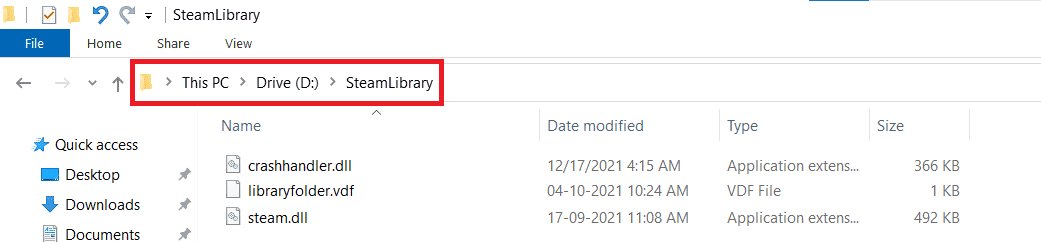
6. Zkopírujte složku steamapps současným stisknutím kláves Ctrl + C.
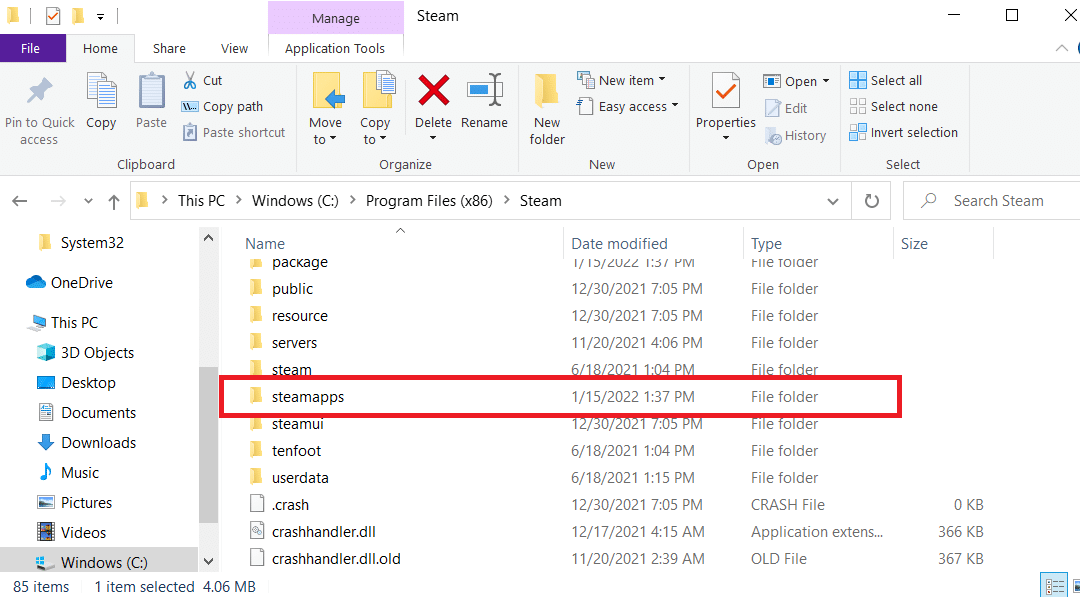
7. Současným stisknutím kláves Ctrl + V vložte složku steamapps na jiné místo pro zálohování.
8. Stiskněte klávesu Windows, zadejte Ovládací panely a klepněte na Otevřít.

9. V nabídce Programy přejděte na možnost odinstalovat program.
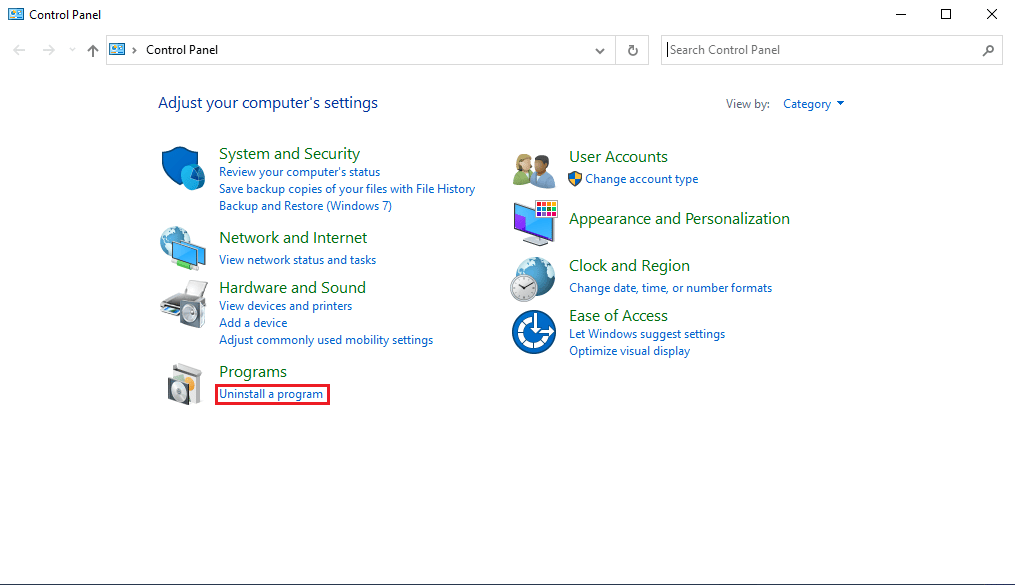
10. Vyhledejte Steam a klikněte na něj pravým tlačítkem.
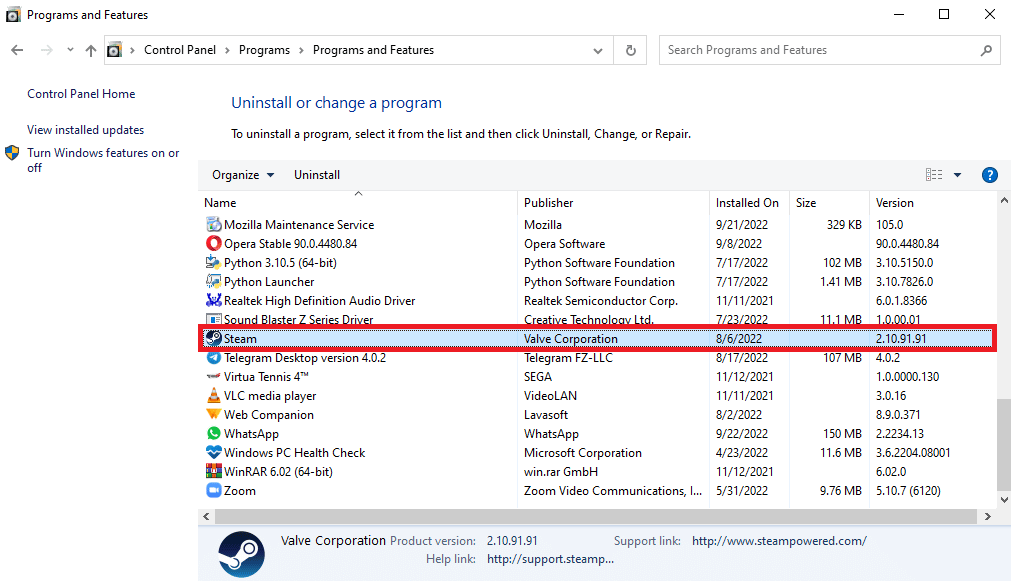
11. Nakonec klikněte na Odinstalovat.
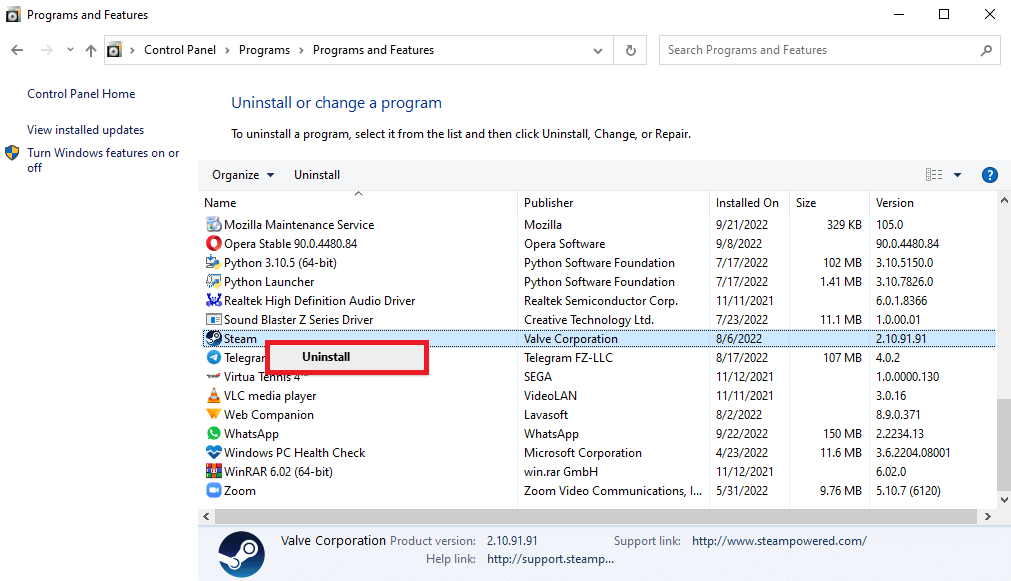
12. Klepněte na Ano ve výzvě UAC.
13. Klepnutím na Odinstalovat potvrďte odinstalaci.
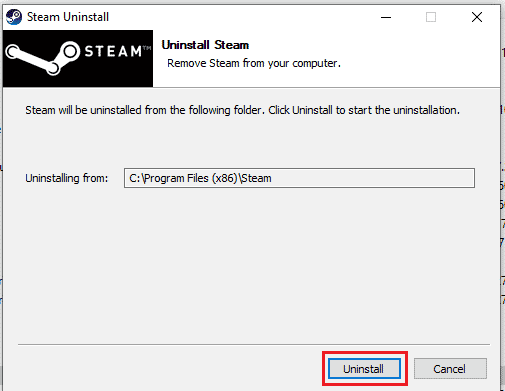
14. Jakmile je aplikace zcela odinstalována ze systému, klikněte na Zavřít.
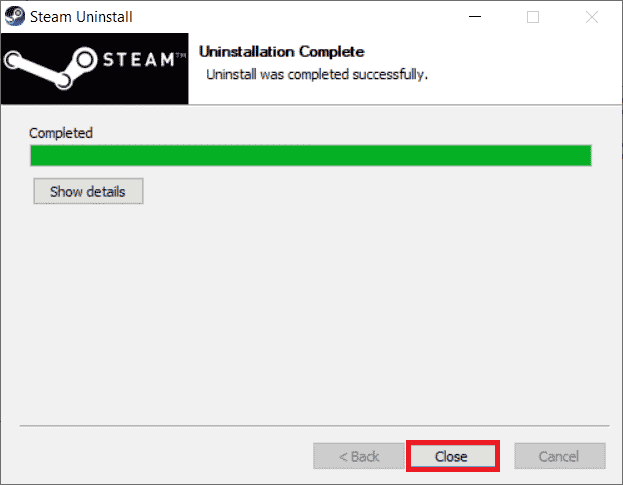
15. Klikněte na Start, napište %localappdata% a stiskněte klávesu Enter.

16. Nyní klikněte pravým tlačítkem myši na složku Steam a odstraňte ji.
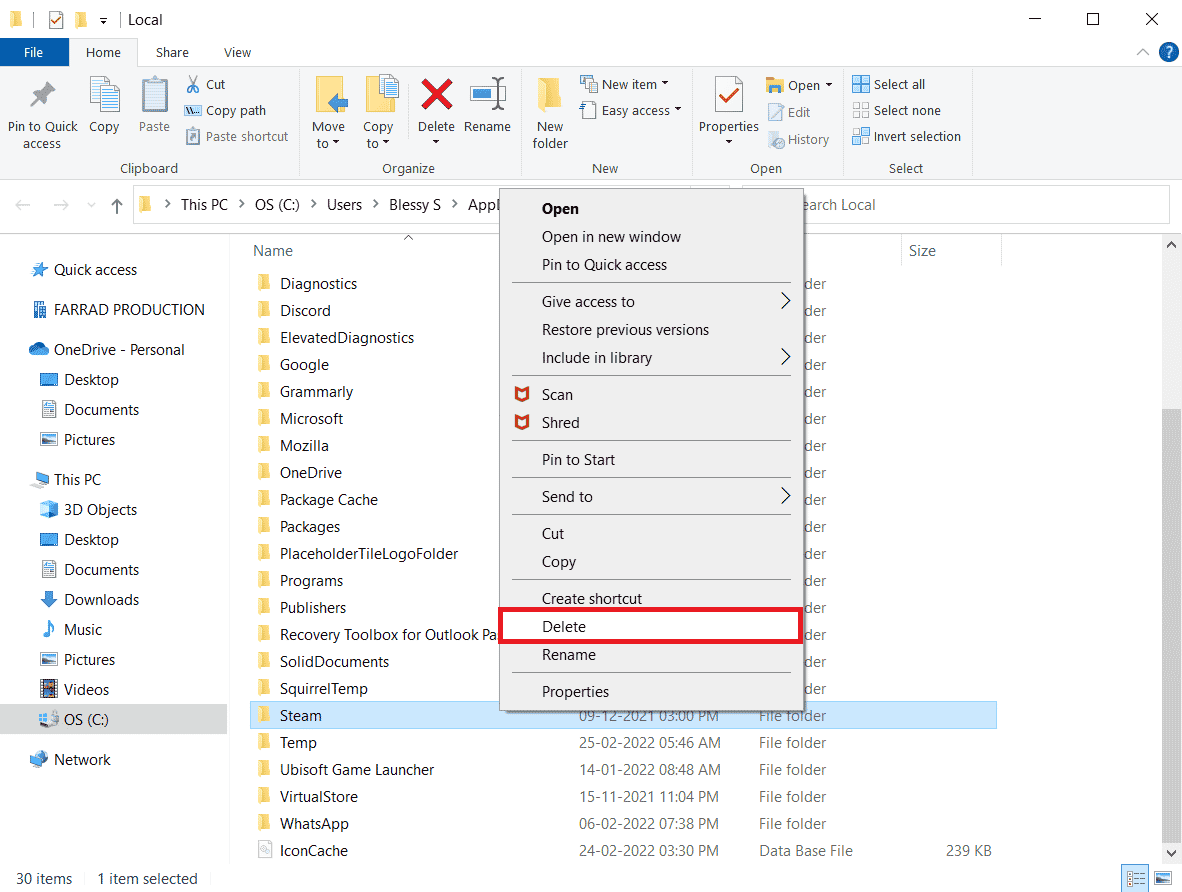
17. Znovu stiskněte klávesu Windows, napište %appdata% a klikněte na Otevřít.
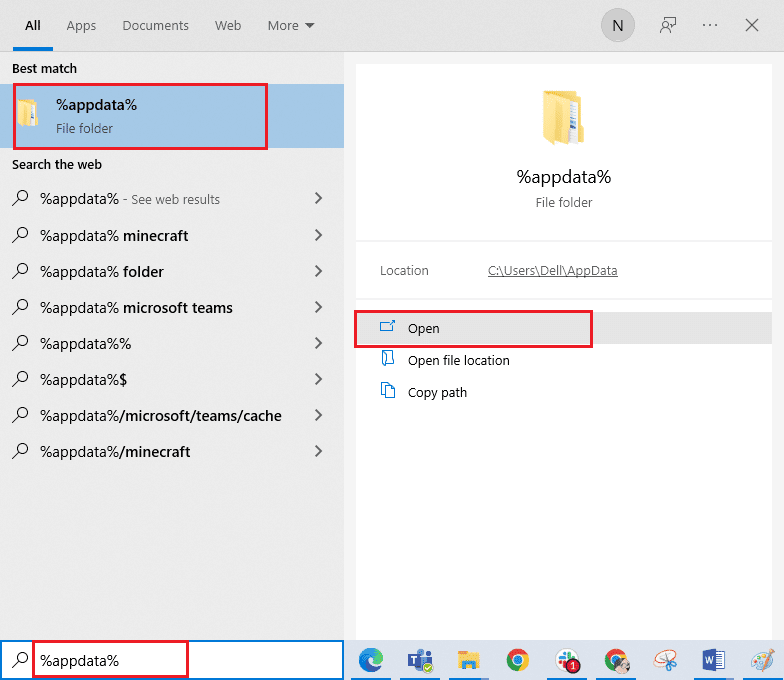
18. Odstraňte složku Steam jako dříve.
19. Poté restartujte počítač.
20. Navštivte Oficiální stránky Steamu a kliknutím na INSTALOVAT STEAM získáte spustitelný instalační soubor Steam.
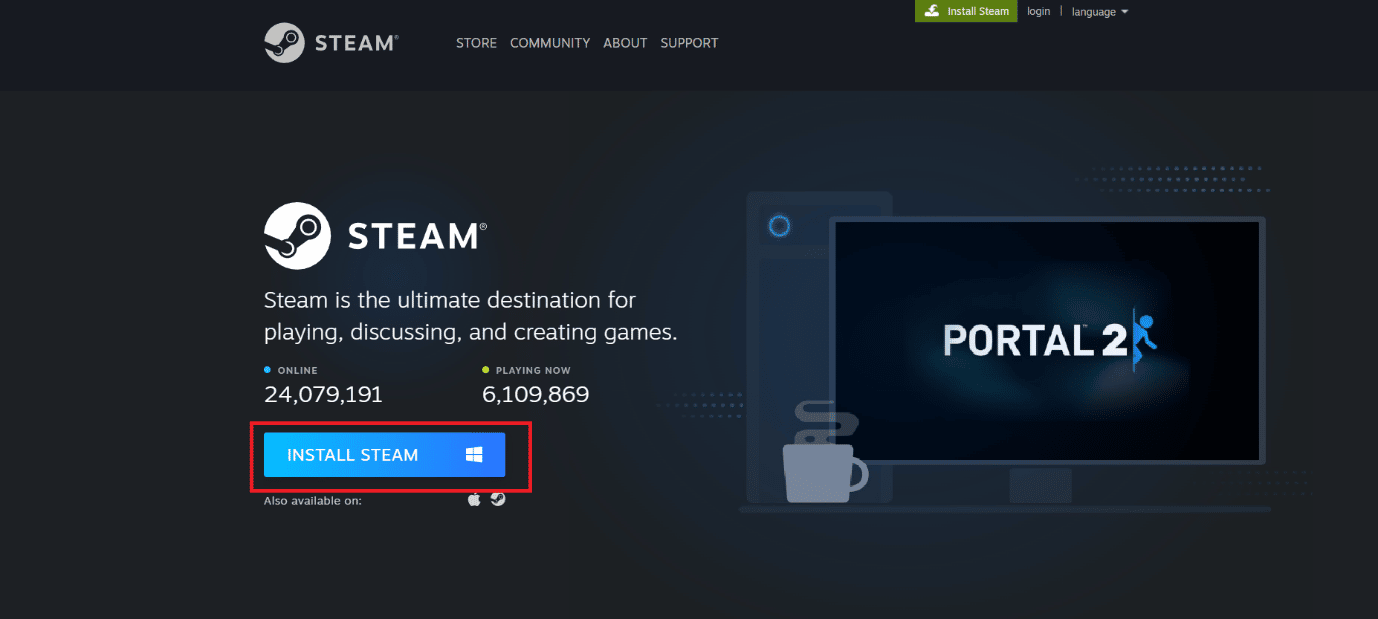
21. Kliknutím na nainstalovaný spustitelný soubor nainstalujete aplikaci a opravíte chybu, že nelze inicializovat rozhraní Steam API.
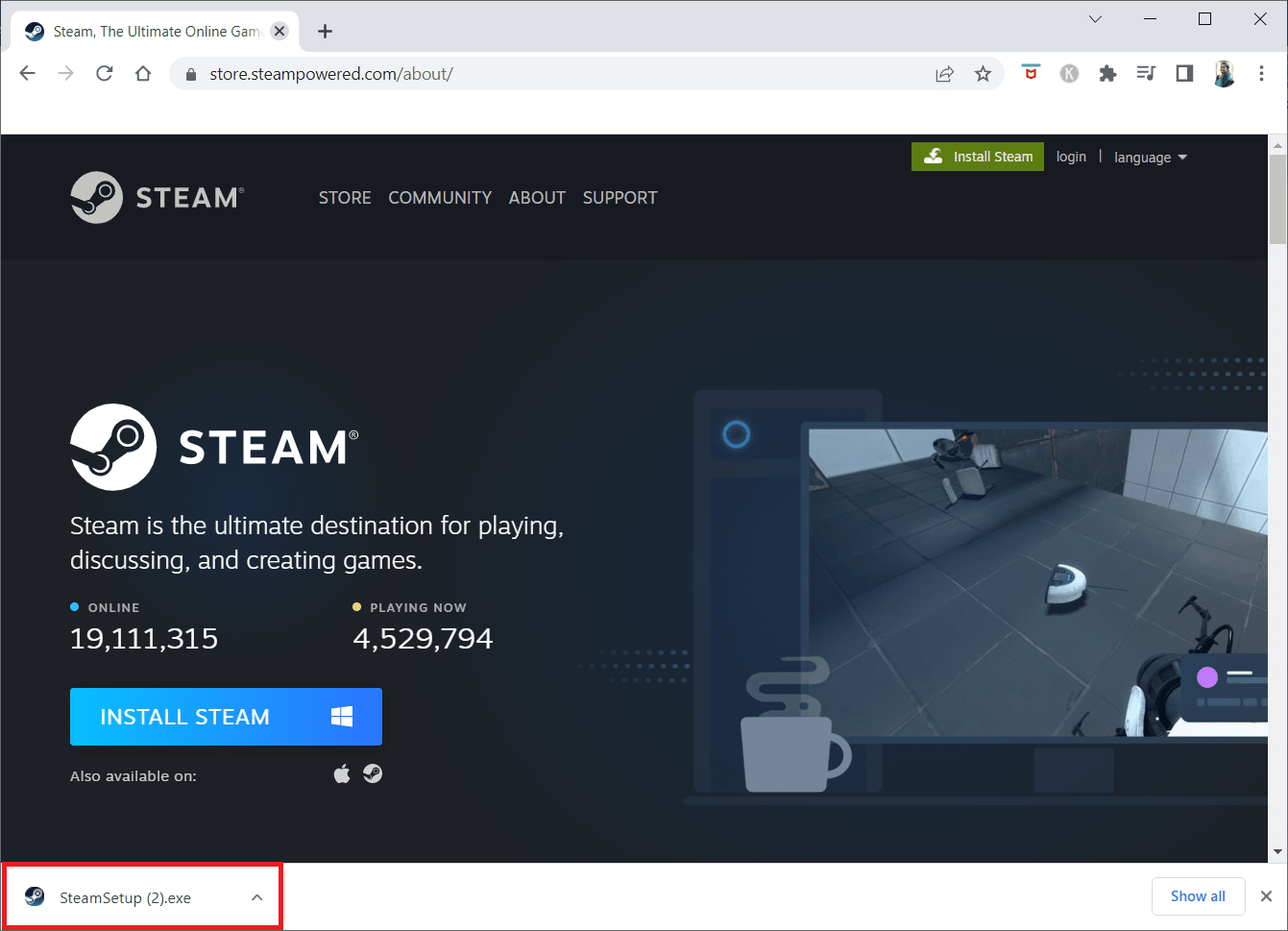
22. Ve výzvě klepněte na Ano.
23. V průvodci instalací klikněte na Další.
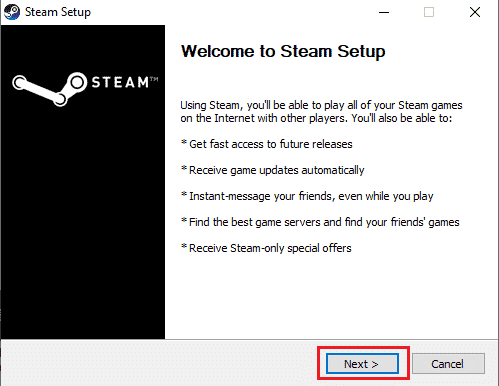
24. Vyberte požadovaný jazyk a klikněte na Další.
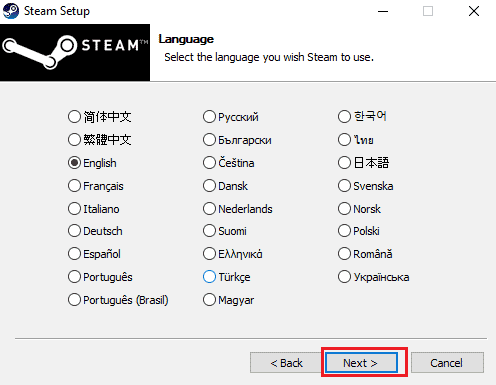
25. Poté klikněte na Instalovat.
Poznámka: Pokud nechcete, aby byla aplikace nainstalována ve zmíněné výchozí složce, vyberte požadovanou cílovou složku kliknutím na možnost Procházet.
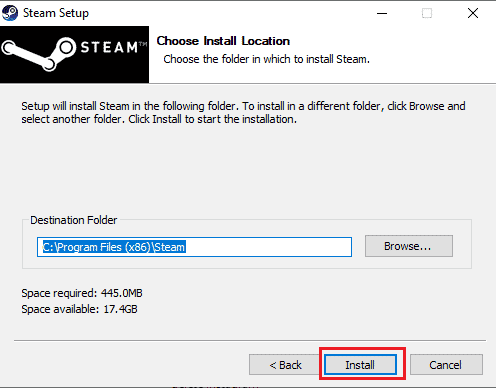
26. Počkejte na instalaci klienta Steam a klikněte na Dokončit.
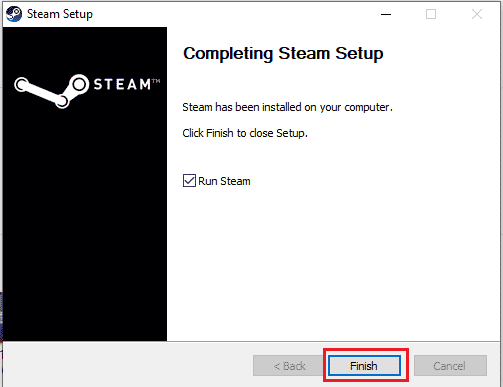
27. Po dokončení instalace se přihlaste pomocí přihlašovacích údajů Steam.
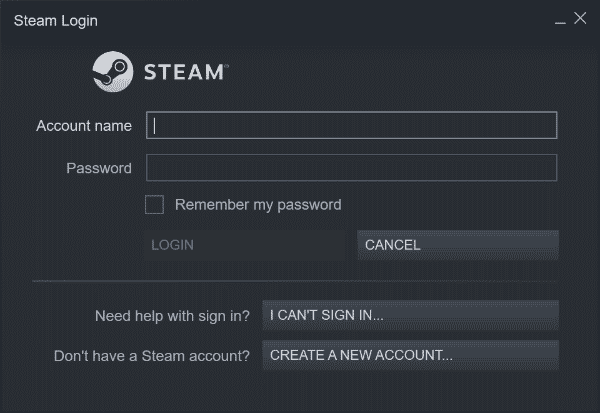
28. Vložte složku steamapps do výchozí cesty umístění.
C:Program Files (x86)SteamSteamLibrary
Poznámka: Umístění se může změnit v závislosti na tom, kde stahujete hry.
Často kladené otázky (FAQ)
Q1. Jak opravit chyby na Steamu?
Ans. Chyby na Steamu lze vyřešit několika způsoby. Některé z běžných metod zahrnují opravu systémových souborů a opravu souborů steam.
Q2. Jaké programy mohu spouštět na Steamu?
Ans. Steam je oblíbená online herní platforma. Aplikace umožňuje uživatelům stahovat různé hry a hrát je v reálném čase s tisíci uživatelů po celém světě.
Q3. Co způsobuje chybu Steam 53?
Ans. Chyba Steam 53 může mít několik důvodů. Některé z běžných důvodů zahrnují chyby sítě, chyby ovladače grafiky a další chyby systémových souborů.
***
Doufáme, že vám tato příručka byla užitečná a mohli jste vědět, co je kód chyby Steam 53 a opravit chybu 53 Steam v systému Windows 10. Dejte nám vědět, která metoda pro vás fungovala. Pokud pro nás máte nějaké návrhy nebo dotazy, dejte nám vědět v sekci komentářů níže.